適当にやっていたAll in One SEOの設定を見直してみました
ブログ開設時に、いろんなブログとかでおすすめされていたAll in One SEOというプラグインをとりあえずインストールして、設定もいくつかしていたんですが、ブログのSEOってやつをもう一度まじめに考えてみようと思ったときに、このプラグインの設定ももうちょっとちゃんとしようと思って、設定内容をいろいろ調べてみると、まださわってない項目がありました。
それが、タイトルのウェブマスター認証です。
この操作の意味と、やり方をまとめてみました。
ウェブマスターとは
ホームページの管理者のことを指します。
もうちょっと難しいシステムの話とかかと思っていましたが、言葉のとおりで少し拍子抜けでした笑
では、All in One SEOの設定画面にあるウェブマスター認証とはどういういみなんでしょうか。
ウェブマスター認証とは?なんのためにやるの?
ウェブマスターツールという、webサイトの検索パフォーマンスを把握できる解析ツールに自分のサイトを認証してもらうことが、ブログのSEOには重要なようです。
Google search consoleもその一つです。
このツールに自分のサイトを登録することがウェブマスター認証という項目の意味っぽいです。
この操作をすることで、ウェブマスターツールに自分のサイトが認識されて、アクセスの数とかを分析してくれて、自分のサイトづくりに役立てることができます。
ウェブマスター認証のための操作
ウェブマスター認証はgoogleとbingについて必要です。
それぞれの操作をまとめます。
Google search consoleの場合
1.google search consoleの登録
ここでは割愛させてもらいます。気が向いたら、これについても詳しく書く かも
2.プロパティを追加
URLを入力し、続行ボタンを押すと、コードが出てくるらしいですが、僕がやったときは出てこなかったので、いつでも確認できるっぽい方法を書いておきます。
サイドバーの設定→ユーザーと権限→一覧の右端の点々(赤枠)→プロパティ所有者の管理
表示される画面で、”別の方法で確認する”をクリック
確認方法”HTMLタグ”を選択
タグが表示される。content=” ~”の~部分をコピー。
wordpressのAll in One SEO Packの設定画面にペースト
Bingの場合
1.Bing Webマスターツールへアクセスし、Microsoft、Google、Facebookどれかのアカウントでログイン
2.管理画面でサイドバーの”サイトの追加”をクリック
3.表示される画面のURL入力欄に自分のサイトのURLを入力し、”追加”ボタンをクリック
4.<meta>タグをコピーして、All in One SEO Packの設定画面でコピーしたコードをペースト


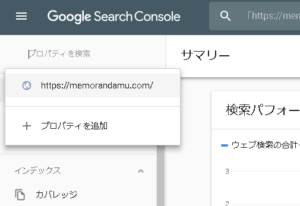
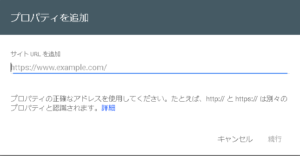
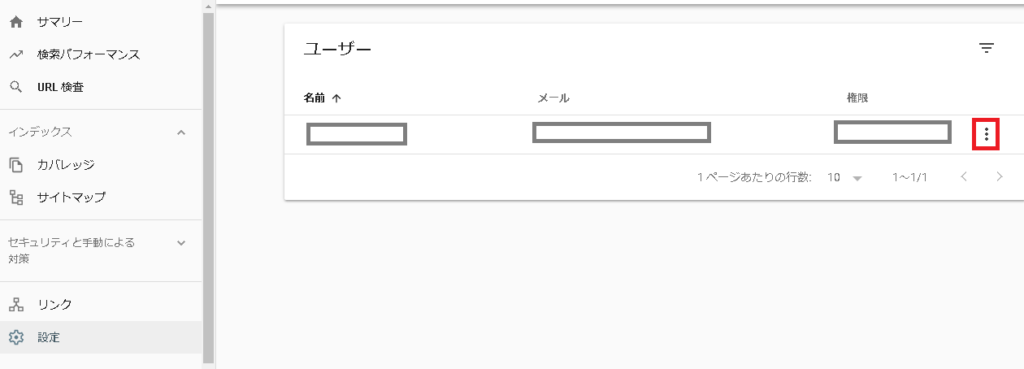
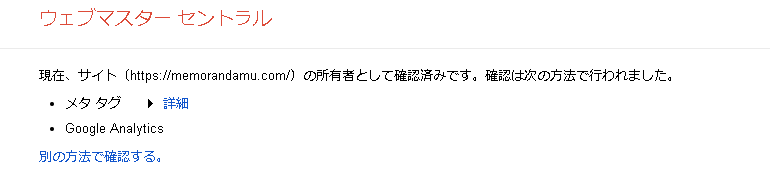

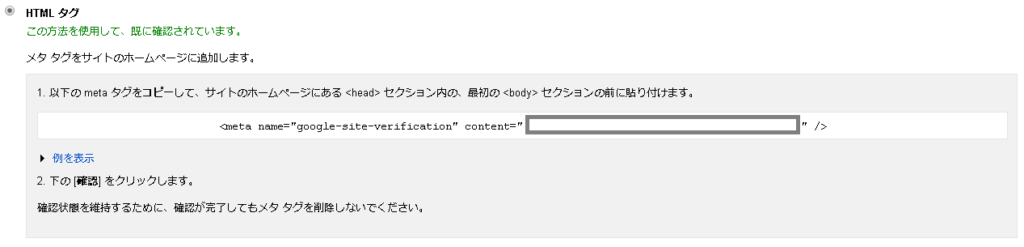
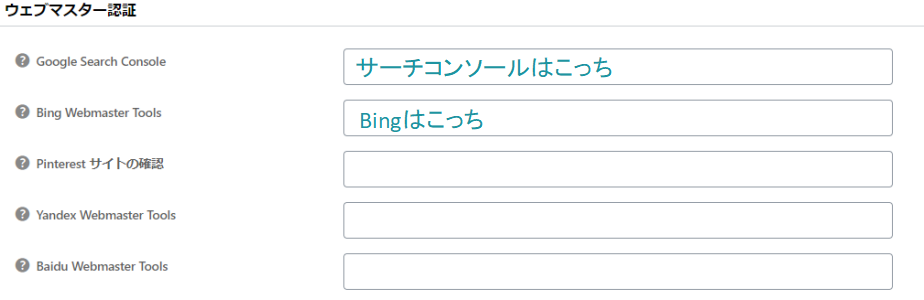



コメント
Hello, I’m contacting you to ask if you are looking for a backlink indexing service. Our indexing service is popular on the GSA forum where it has been tested. The old indexers have been less effective since several updates from Google. We are not concerned.
We are efficient for Google, Yandex and Bing. We are the only ones to offer unlimited formulas, number of submissions and number of URLs.
On request we can have the service tested for 24 hours.
http://admin.logograph.com/redirect.php?url=http://www.miniurlz.com/LP-IN2
Pass: G8D2EZ9P3
See you soon